win10时钟屏保的设置方法 win10如何设置时钟屏幕保护
更新时间:2023-12-06 13:54:42作者:zheng
有些用户想要在win10电脑中设置翻页时钟屏保,让电脑在进入屏幕保护之后也能查看时间,今天小编就给大家带来win10时钟屏保的设置方法,如果你刚好遇到这个问题,跟着小编一起来操作吧。
具体方法:
1.在桌面状态下,鼠标右键点击。选中个性化;
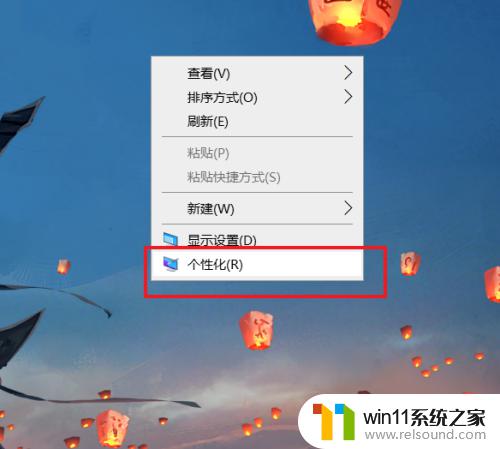
2.选择右侧的锁屏界面,在左侧界面下拉。找到屏幕保护程序设置;
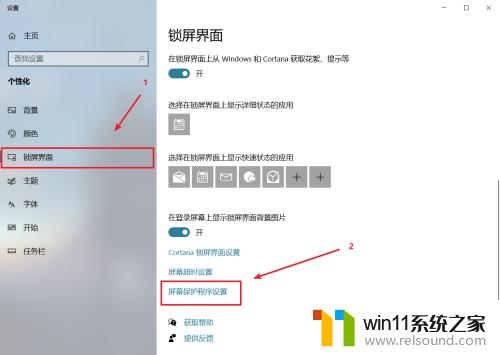
3.下拉列表,找到Fliqlo(需要自行下载);
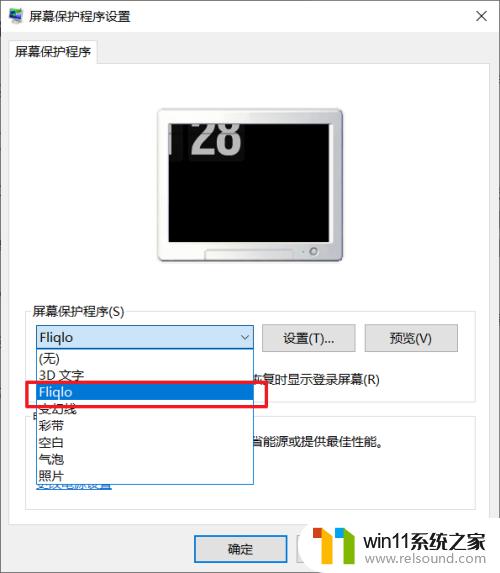
4.打开设置;
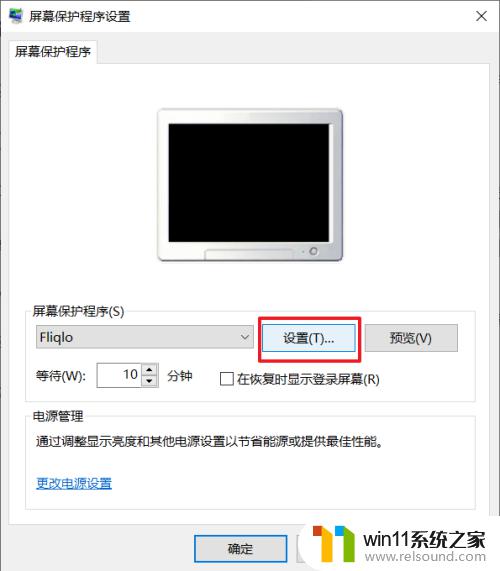
5.设置好时钟的位置;
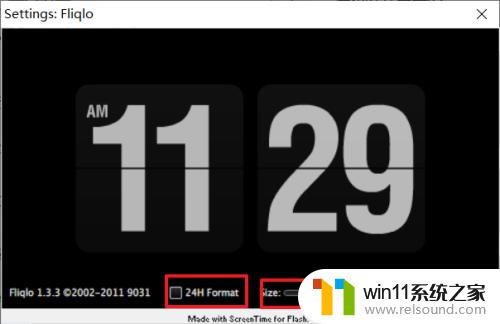
6.点击确认应用,即可;
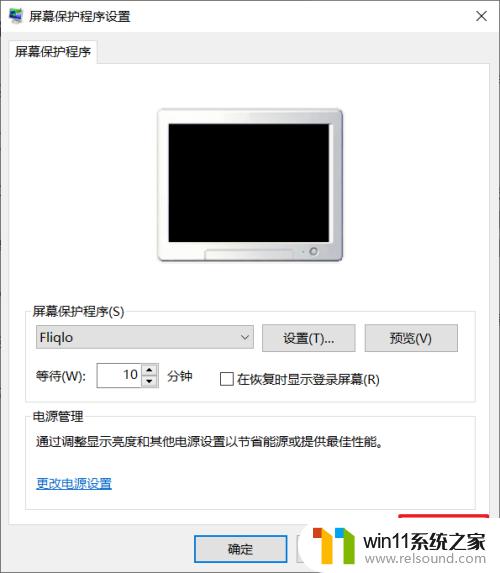
以上就是win10时钟屏保的设置方法的全部内容,有出现这种现象的小伙伴不妨根据小编的方法来解决吧,希望能够对大家有所帮助。
win10时钟屏保的设置方法 win10如何设置时钟屏幕保护相关教程
- win10系统如何设置锁屏壁纸 win10锁屏壁纸设置桌面壁纸方法
- windows10怎么定时自动关机 windows10设置自动定时关机方法
- win10怎么设置系统不更新 win10如何设置不更新
- win10怎么把电脑恢复出厂设置 如何将win10电脑恢复出厂设置
- win10设置显示器亮度的方法 win10显示器亮度怎么调节
- win10ip地址怎么设置 win10ip地址设置的方法
- 怎么去除win10开机密码 清除win10登录密码设置方法
- win10隐藏文件显示怎么设置 win10隐藏文件夹如何显示出来
- windows10保护色
- win10固定ip设置
- win10不安全连接怎么设置为安全
- win10怎么以兼容模式运行程序
- win10没有wlan连接选项
- 怎么检查win10是不是企业版
- win10怎么才能将浏览过的记录不自动保存
- win10无法打开gpedit.msc
win10系统教程推荐